win11防火牆進階設定無法選取怎麼辦?
- WBOYWBOYWBOYWBOYWBOYWBOYWBOYWBOYWBOYWBOYWBOYWBOYWB轉載
- 2024-02-10 12:33:321533瀏覽
php小編新一為您解答win11防火牆進階設定無法選取的問題。在使用win11作業系統時,有時會遇到防火牆進階設定無法選取的情況,這可能是由於一些設定或權限問題所導致。解決這個問題可以嘗試以下幾種方法:檢查使用者權限、執行命令提示字元、重新啟動防火牆服務、重新安裝防火牆等。透過這些方法,您有望解決win11防火牆進階設定無法選取的問題,確保系統安全穩定運作。
win11防火牆進階設定無法選取問題解析
方法一:
#1、點選工作列中的開始,在上方的輸入方塊中輸入「控制台」並打開。
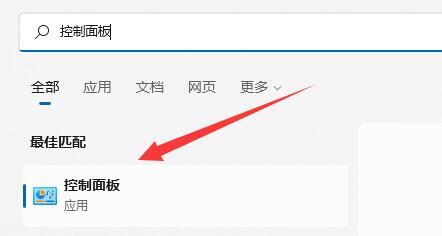
2、進入新介面後點選「Windows defender防火牆」選項。
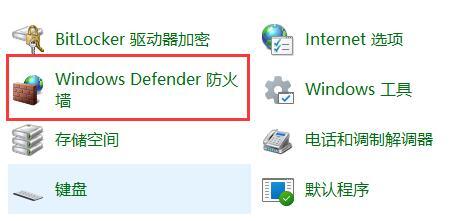
3、這樣就可以選取「進階設定」了。
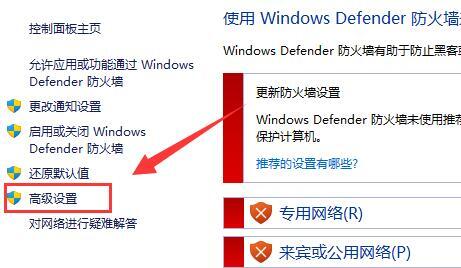
方法二:
1、如果方法一打不開的話,右鍵點選任務欄中的開始圖標,選擇「執行」選項。
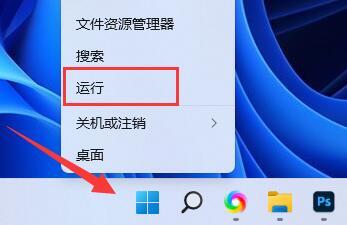
2、在運行視窗中輸入指令“mmc”,回車鍵開啟控制台。
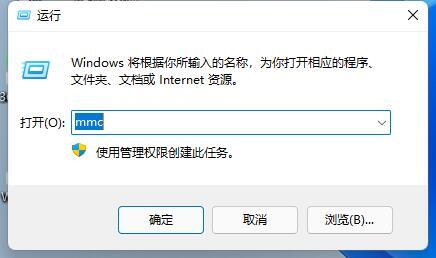
3、進入新介面後,點擊左上角的“檔案”,選擇下方選項中的“新增/刪除管理單元”。
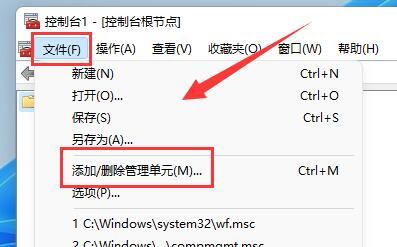
4、然後選擇左側的「進階安全性Windows defender」選項後,點選「新增」按鈕。
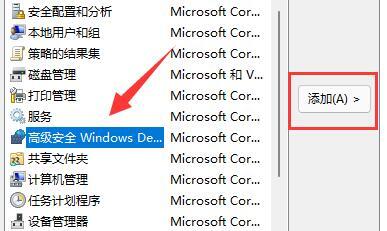
5、最後將「本機電腦」勾選上,點選完成確定即可。
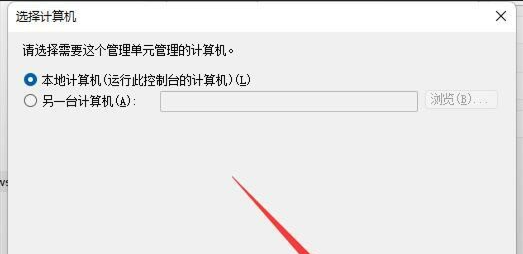
以上是win11防火牆進階設定無法選取怎麼辦?的詳細內容。更多資訊請關注PHP中文網其他相關文章!
陳述:
本文轉載於:xpwin7.com。如有侵權,請聯絡admin@php.cn刪除

